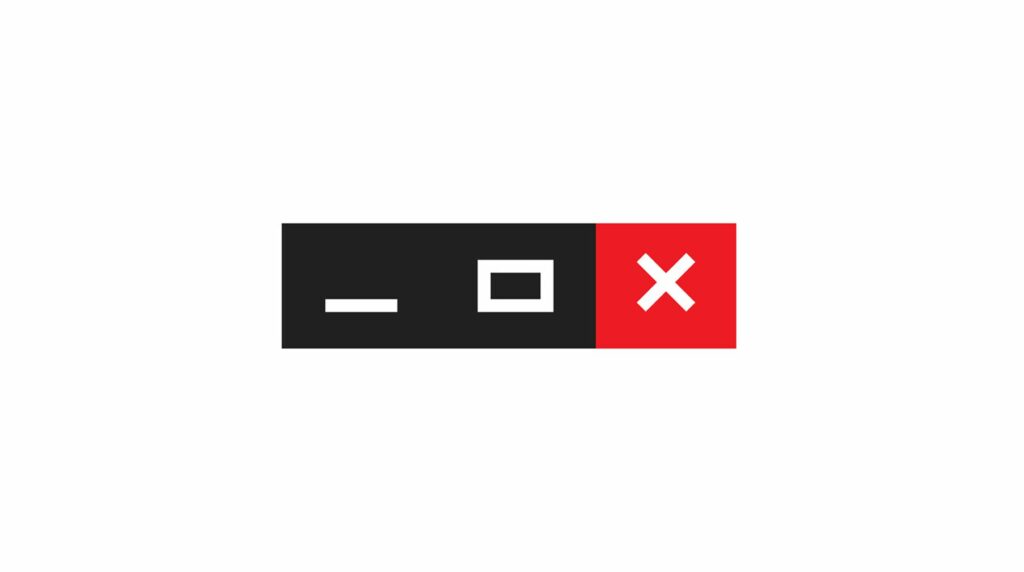Comment réduire l’écran dans Windows 10
ce qu’il faut savoir
- Cliquez sur l’icône de réduction d’une application ouverte pour masquer sa fenêtre dans la barre des tâches.
- Pour réduire rapidement toutes les fenêtres ouvertes, appuyez sur les fenêtres + ré.
- utilisation les fenêtres + Famille touche pour minimiser toutes les fenêtres de l’application à l’exception de la fenêtre active.
Cet article vous montrera comment réduire l’écran dans Windows 10.
Utilisez le bouton de réduction dans la barre de titre de l’application
La minimisation des fenêtres inactives permet d’optimiser l’espace limité de l’écran de votre ordinateur.
-
Cliquez sur l’icône de réduction pour masquer la fenêtre dans la barre des tâches.
-
Cliquez à nouveau sur l’icône de la barre des tâches pour agrandir la fenêtre.
Où sont les boutons minimiser et maximiser ?
Les boutons Réduire et Agrandir sont situés dans le coin supérieur droit de la barre de titre de la fenêtre de l’application. L’icône de réduction ressemble à un tiret ou à un trait de soulignement. L’icône Agrandir/Restaurer est généralement un carré lorsqu’elle est partiellement maximisée et deux carrés qui se chevauchent lorsqu’elle est entièrement maximisée. La dernière icône de ce groupe est le bouton X pour fermer l’application.
Lorsque vous êtes confus, survolez le bouton pour afficher une info-bulle.
Faites un clic droit sur la barre de titre de l’application
Les menus contextuels du clic droit sont des raccourcis vers différentes commandes.
-
Déplacez la souris vers le haut de l’application et de sa barre de titre.
-
Faites un clic droit n’importe où pour afficher le menu.
-
choisir minimiser Masquez la fenêtre de la barre des tâches.
Aperçu à l’aide de la barre des tâches
Il existe des moyens plus rapides de contrôler l’affichage des fenêtres d’application, mais la petite fenêtre d’aperçu est utile lorsque plusieurs fenêtres de navigateur sont ouvertes.
-
Survolez l’icône de la barre des tâches d’une application ouverte pour afficher un aperçu.
-
Faites un clic droit sur la vignette d’aperçu.
-
choisir minimiser.
-
Si l’application est réduite, vous pouvez choisir de choisir maximiser, récupérerou proche.
Comment minimiser rapidement mon écran ?
Le moyen principal de réduire une fenêtre est également le moyen le plus rapide d’utiliser la souris. Chaque application ouverte affiche une icône dans la barre des tâches. Cliquez une fois sur l’icône avec la souris pour minimiser une fenêtre d’application ouverte, puis cliquez à nouveau dessus pour obtenir la vue complète.
Les raccourcis clavier peuvent également être des raccourcis pour réduire et agrandir l’écran actif.La section suivante mentionnera les différents raccourcis clavier, mais utilisez les fenêtres + ré Les touches pour changer de fenêtre sont sans doute le moyen le plus rapide de minimiser l’écran et d’afficher le bureau.
- selon les fenêtres + ré Réduisez toutes les fenêtres ouvertes.
- selon les fenêtres + ré Restaurez à nouveau la fenêtre réduite.
Vous pouvez également sélectionner une petite section de la barre des tâches de Windows 10 à côté de la zone de notification. C’est le bouton « Afficher le bureau » qui fait disparaître toutes les fenêtres ouvertes pour révéler votre bureau. Comme la touche de raccourci ci-dessus, elle peut également être utilisée comme bascule.
Qu’est-ce que Peek at Desktop ?
La fonctionnalité Aero Peek sur Windows 10 est un autre raccourci pour afficher le bureau.
-
Clic-droit Montrer bureau zone de la barre des tâches pour afficher un petit menu.
-
choisir jeter un coup d’œil sur le bureau.
-
Pour afficher le bureau, survolez le bouton « Afficher le bureau ». Déplacez la souris et la fenêtre ouverte réapparaîtra.
Décochez la fonction dans le menu pour la désactiver lorsqu’elle n’est pas nécessaire.
Qu’est-ce que le raccourci Minimiser ?
Les raccourcis sont le seul moyen de minimiser l’écran sans souris. Voici les combinaisons que vous pouvez transformer en habitudes.
Raccourci 1 : Alt + Espace + N
Cette Autre + barre d’espace La combinaison ouvre un petit menu système avec des options de réduction et de maximisation. Additionnel »n » modificateur sélectionne l’option de réduction dans le menu (vous pouvez voir la lettre soulignée dans la commande de réduction). Cette combinaison ne fonctionne que si la langue par défaut de votre PC est l’anglais.
Raccourci 2 : touche Windows + M
Cela minimisera toutes les fenêtres ouvertes.selon les fenêtres + transférer + M restaure toutes les fenêtres réduites.
Raccourci 3 : Touche Windows + Accueil
Ce raccourci minimisera tout sauf l’application active.
Raccourci 4 : Touche Windows + Flèche vers le bas
Appuyez sur la touche Windows et la touche fléchée vers le bas pour réduire légèrement la taille des fenêtres d’application ouvertes.selon Logo Windows + flèche vers le haut restaurer sa taille d’origine.
Comment redimensionner l’écran sous Windows ?
Les boutons Minimiser et Maximiser sont deux extrêmes. Il existe un état intermédiaire où l’icône ressemble à deux cases qui se chevauchent. L’option de restauration réduit la taille de la fenêtre, mais ne la réduit pas à la barre des tâches.
-
choisir récupérer bouton pour réduire la taille de la fenêtre de l’application.
-
Faites glisser les coins pour redimensionner la fenêtre de l’application à n’importe quelle taille appropriée.
-
Windows se souviendra de cette taille, puis cliquez sur récupérer Un bouton à l’état agrandi réduit la fenêtre de l’application à cette forme et à cette position.
FAQ
-
Comment réduire l’écran sur Mac ?
Sélectionnez le bouton jaune dans le coin supérieur gauche de la fenêtre ou utilisez commande + M Raccourcis clavier. Pour réduire deux fenêtres et les afficher côte à côte, utilisez la fonction d’écran partagé sur macOS 10.15 et versions ultérieures.Survolez le bouton vert plein écran> sélectionnez Fenêtres en mosaïque sur le côté gauche de l’écran ou Mosaïque de la fenêtre sur le côté droit de l’écran > et sélectionnez une autre fenêtre à afficher à côté.
-
Comment minimiser l’écran Kodi ?
aller d’installation > exposition > mode d’affichage > fenêtré. Vous pouvez aussi utiliser Windows+D Raccourci sur PC ou commande + M Sur macOS si vous activez le mode plein écran.utilisation barre oblique inverse () bascule entre le mode plein écran et le mode fenêtré sous Windows, et commande+F sur Mac.
Merci de nous en informer!
Recevez les dernières nouvelles technologiques publiées quotidiennement
abonnement
Dites-nous pourquoi !
D’autres détails ne sont pas assez difficiles à comprendre